电脑死机了按哪个快捷键恢复 电脑死机恢复的快捷键介绍
我们在使用电脑的时候难免会遇到几次死机的情况吧,造成电脑死机的原因也是有多种的,死机之后大家就只能通过键盘的快捷键来呼出程序了。那么对于电脑死机了按哪个快捷键恢复这个问题应该就有很多小伙伴都挺感兴趣的了,今天小编就来给大家介绍下电脑死机恢复的快捷键,赶快来了解下吧。

电脑死机了按哪个快捷键恢复
1、启动任务管理器:按【ctrl+alt+del】组合键快速启动任务管理器。(注:死机电脑无反应时往往按ctrl+alt+del组合键是可以启动任务管理器的)

2、在任务管理器窗口下,“应用程序”栏,选择你要结束的任务(选的是让你的电脑死机的任务),然后点击“结束任务”。
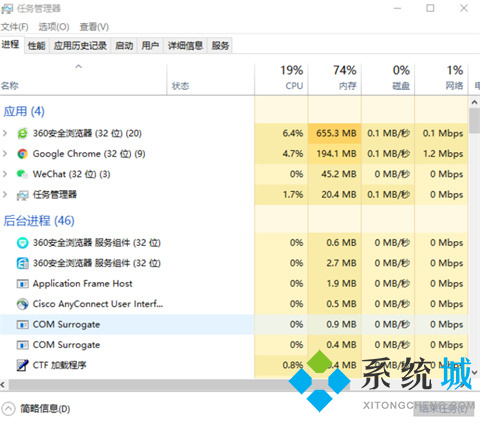
3、上面方法不行的话,只能重启电脑了。点击快捷键【Ctrl+Esc】进行重启。
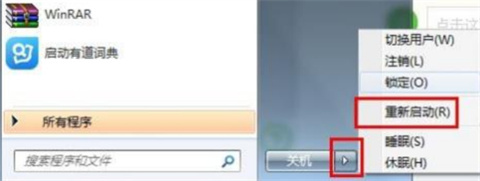
总结:
1、启动任务管理器:按【ctrl+alt+del】组合键快速启动任务管理器。(注:死机电脑无反应时往往按ctrl+alt+del组合键是可以启动任务管理器的)
2、在任务管理器窗口下,“应用程序”栏,选择你要结束的任务(选的是让你的电脑死机的任务),然后点击“结束任务”。
3、上面方法不行的话,只能重启电脑了。点击快捷键【Ctrl+Esc】进行重启。
以上的全部内容就是系统城为大家提供的电脑死机了按哪个快捷键恢复的具体操作方法介绍啦~希望对大家有帮助,还有更多相关内容敬请关注本站,系统城感谢您的阅读!
我告诉你msdn版权声明:以上内容作者已申请原创保护,未经允许不得转载,侵权必究!授权事宜、对本内容有异议或投诉,敬请联系网站管理员,我们将尽快回复您,谢谢合作!










